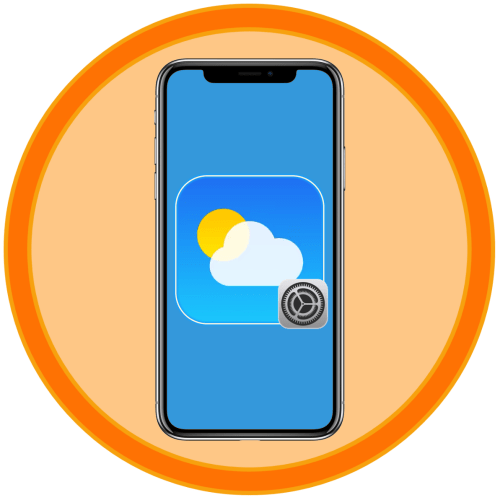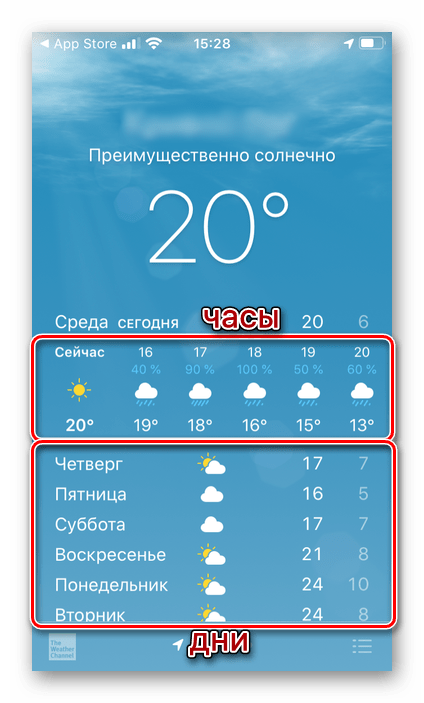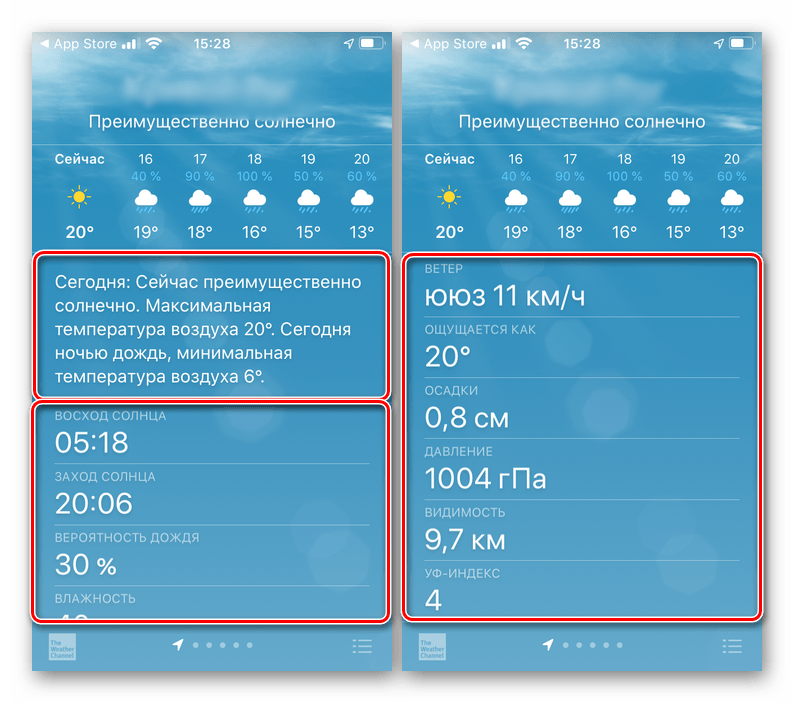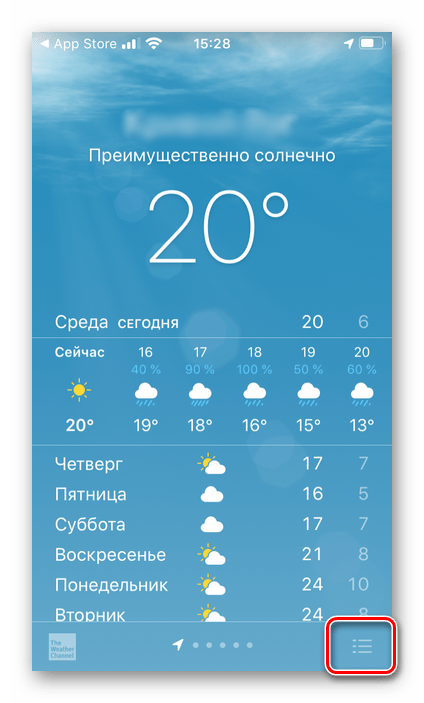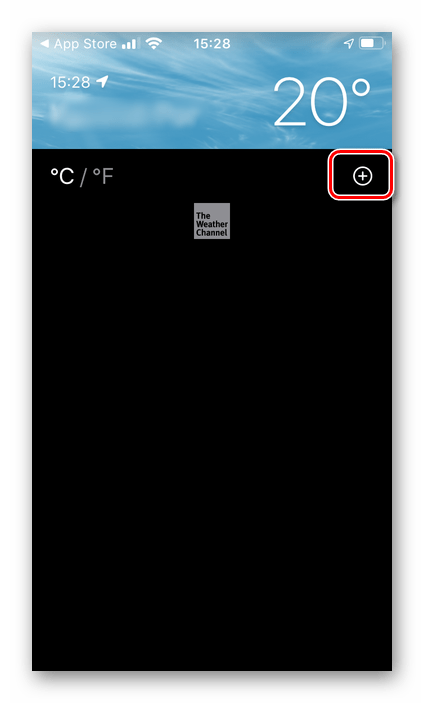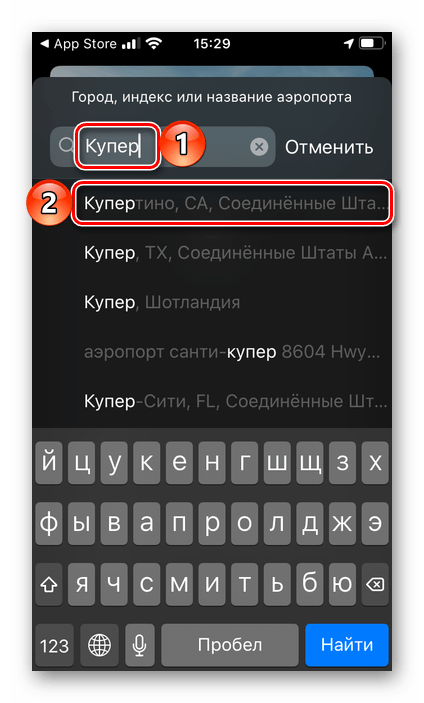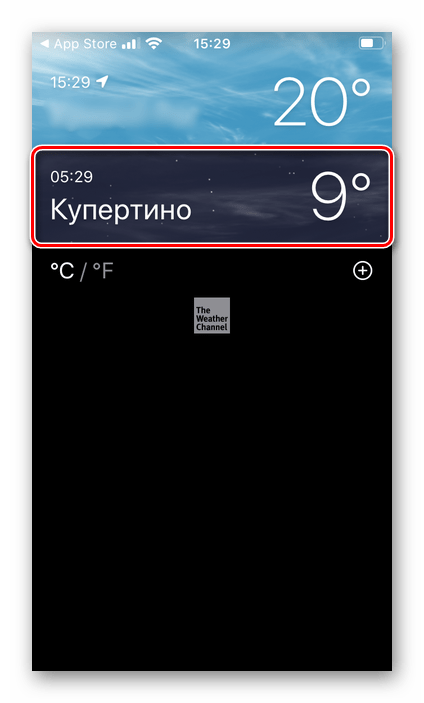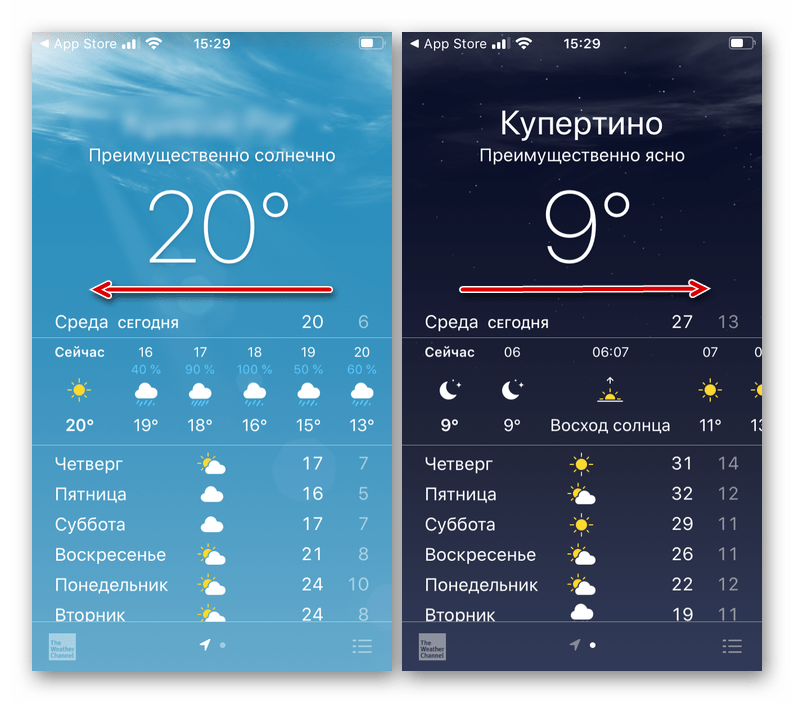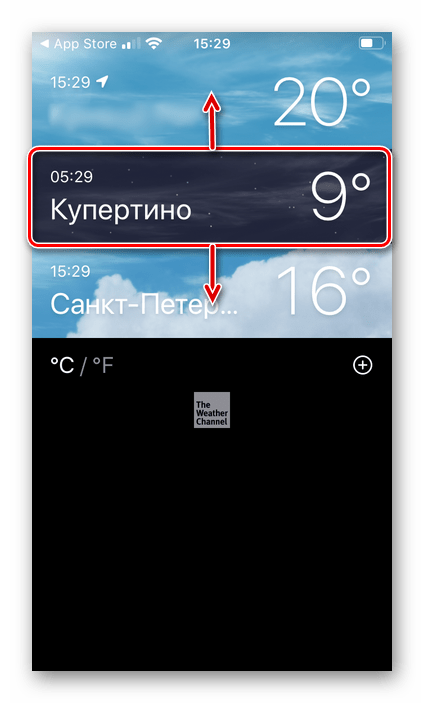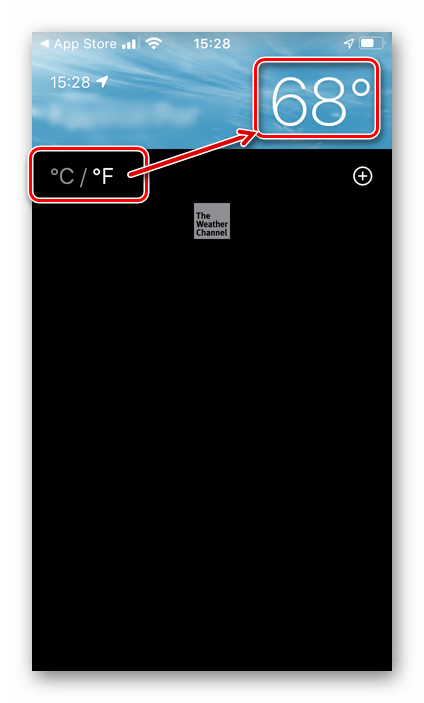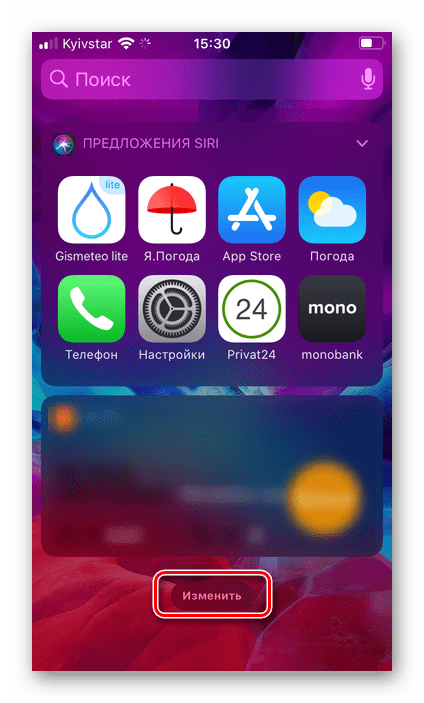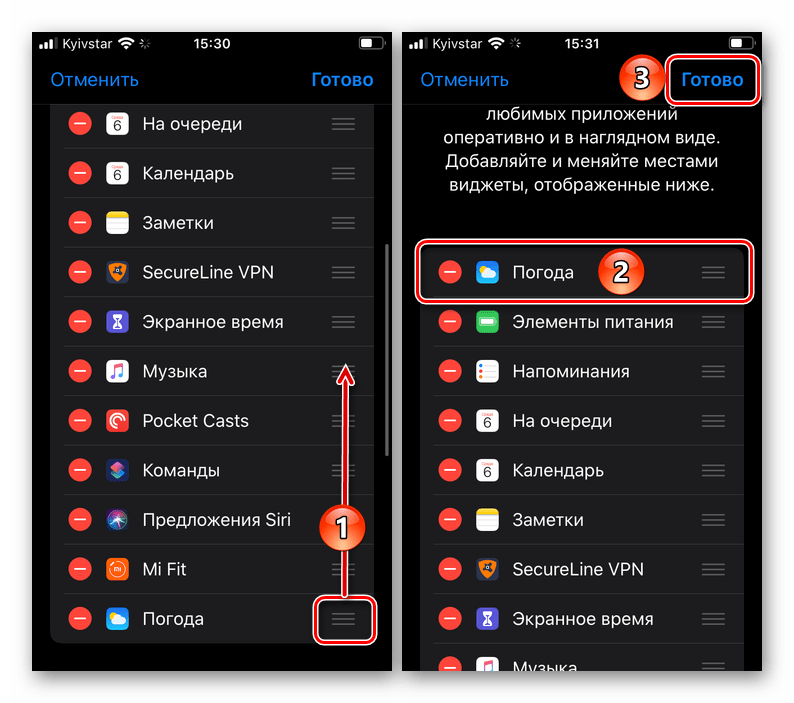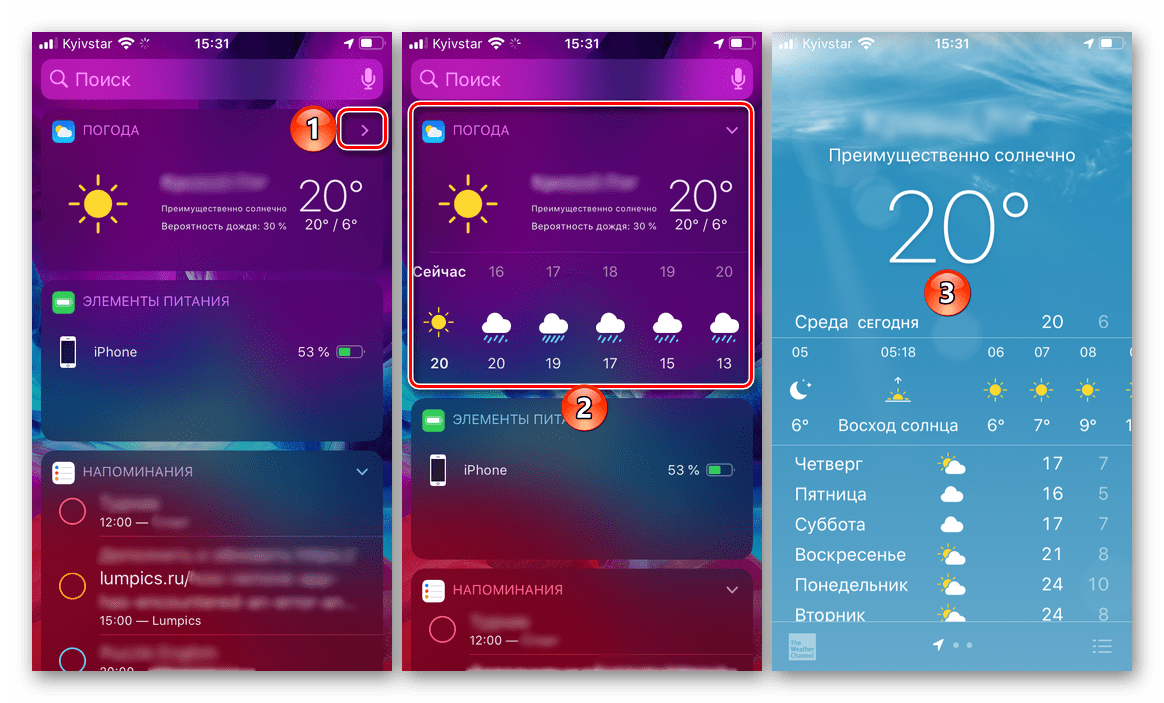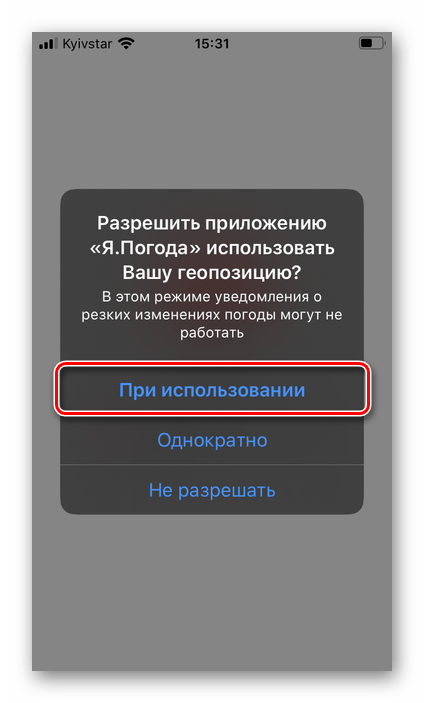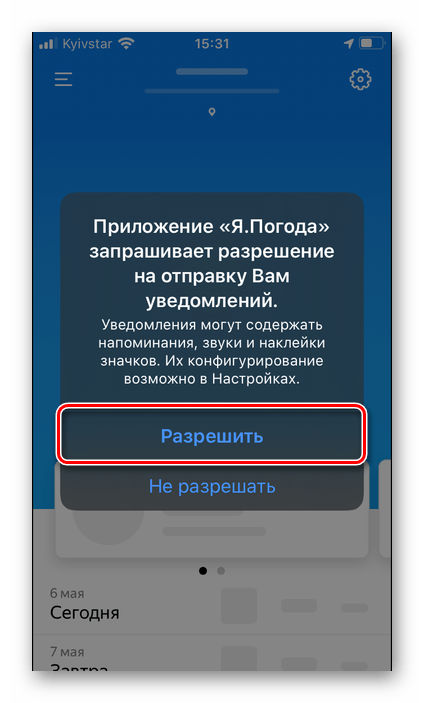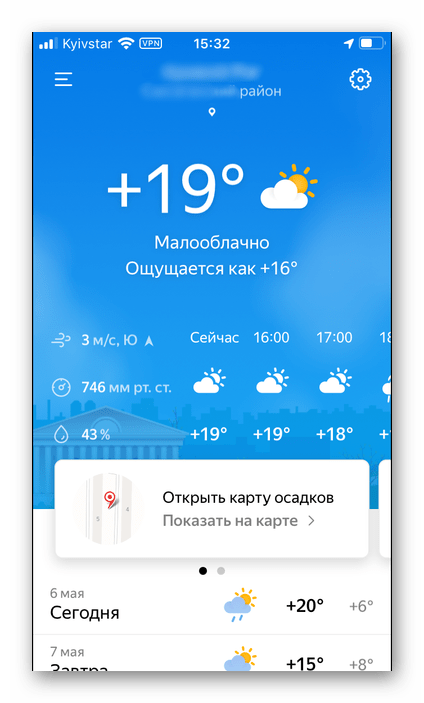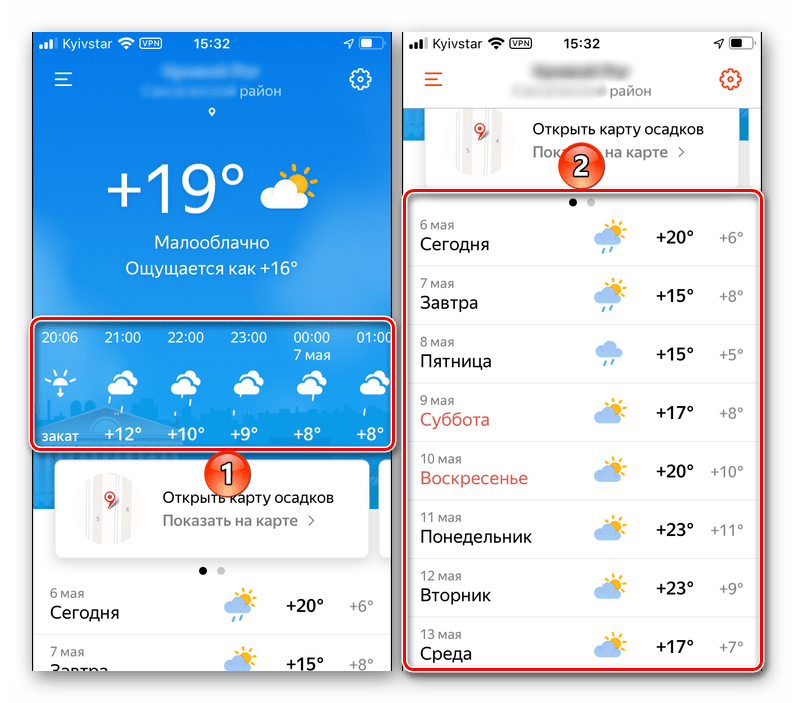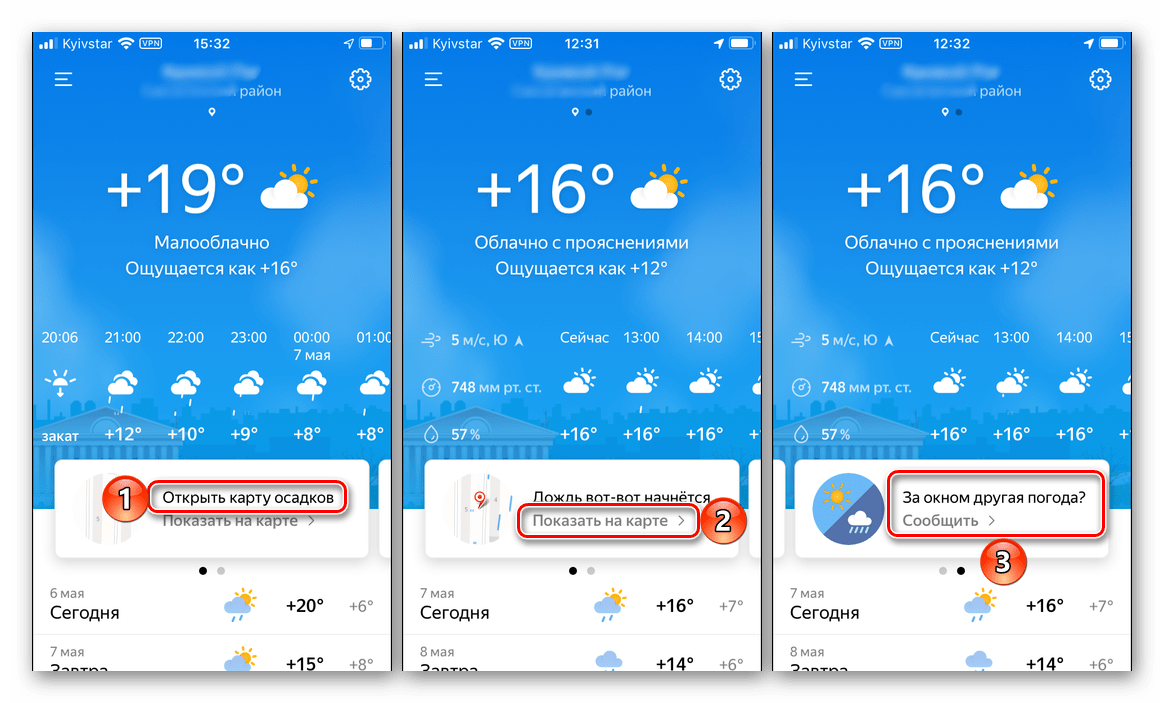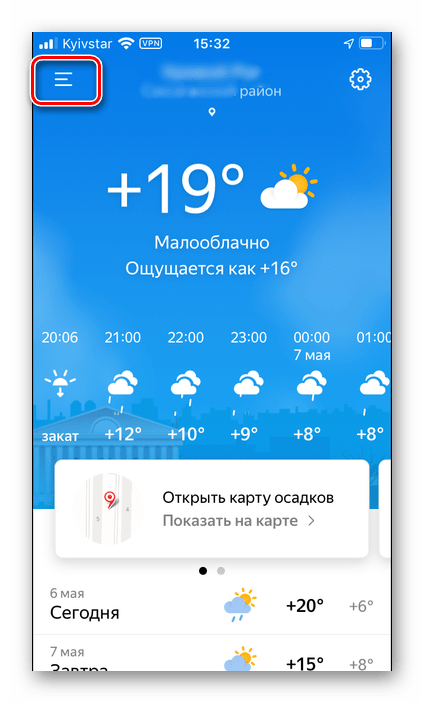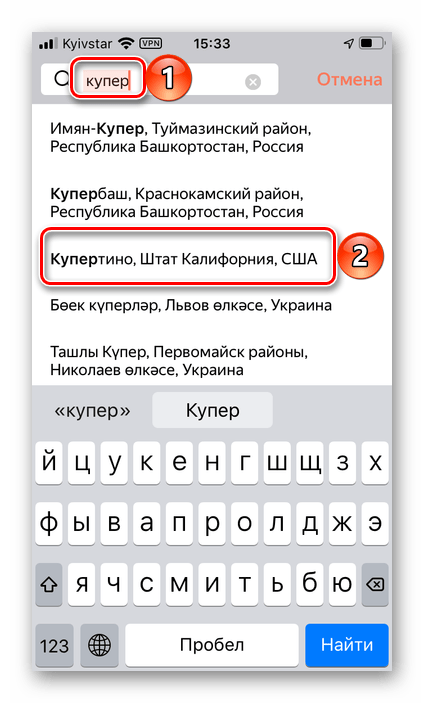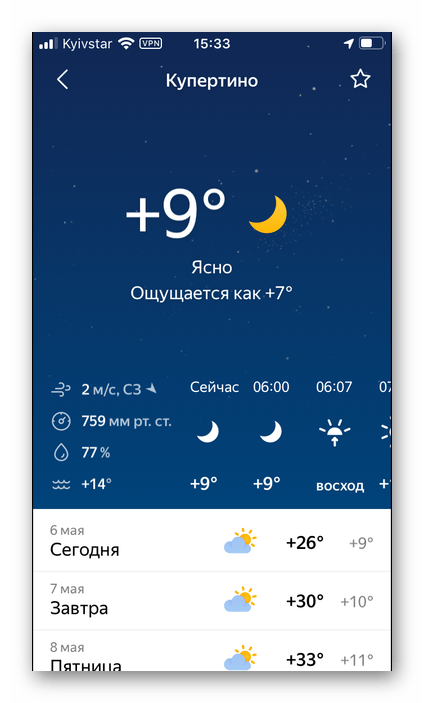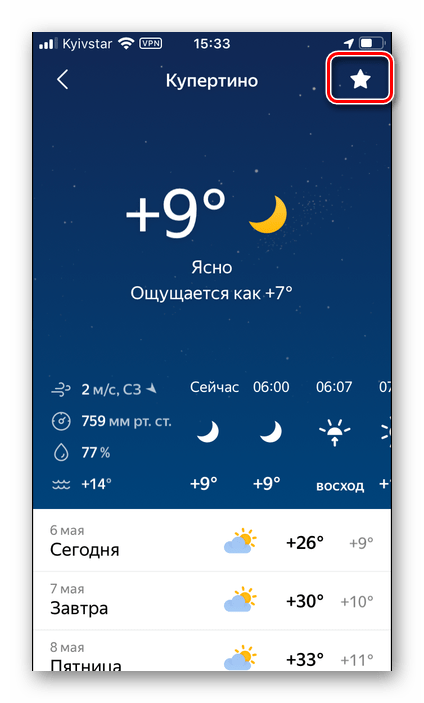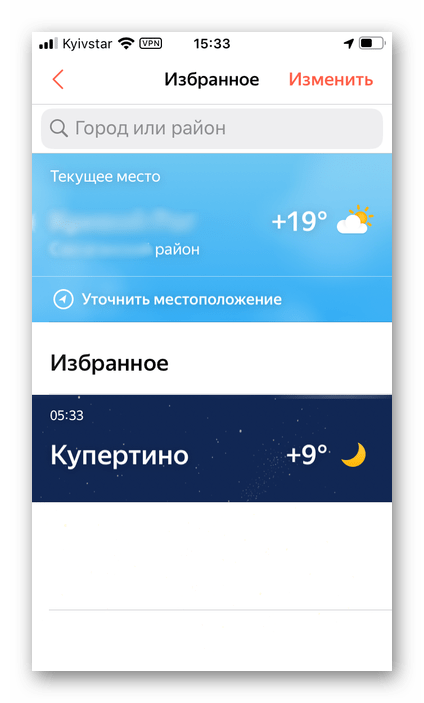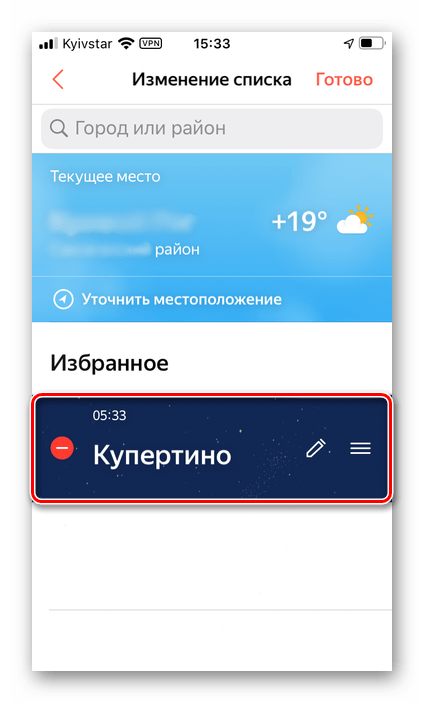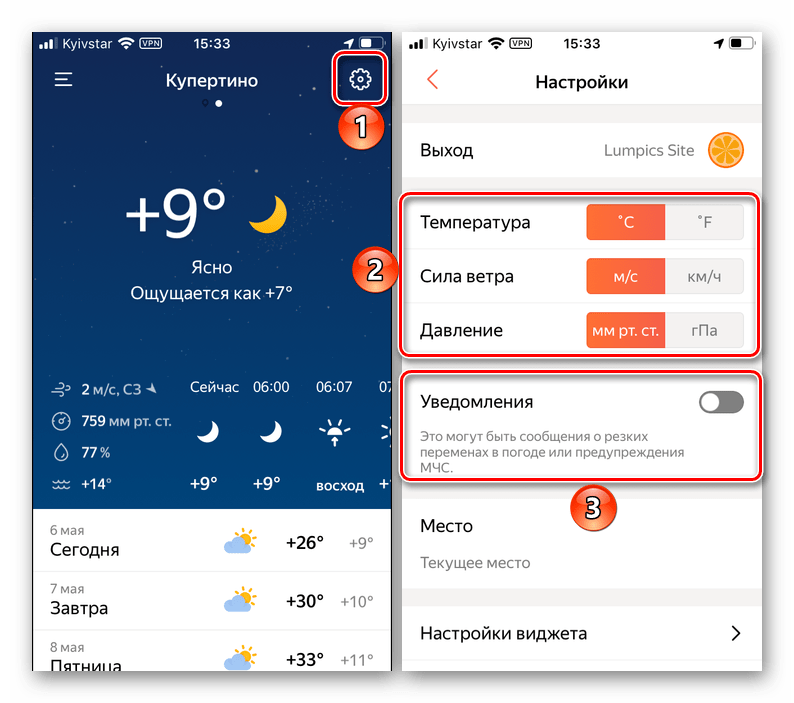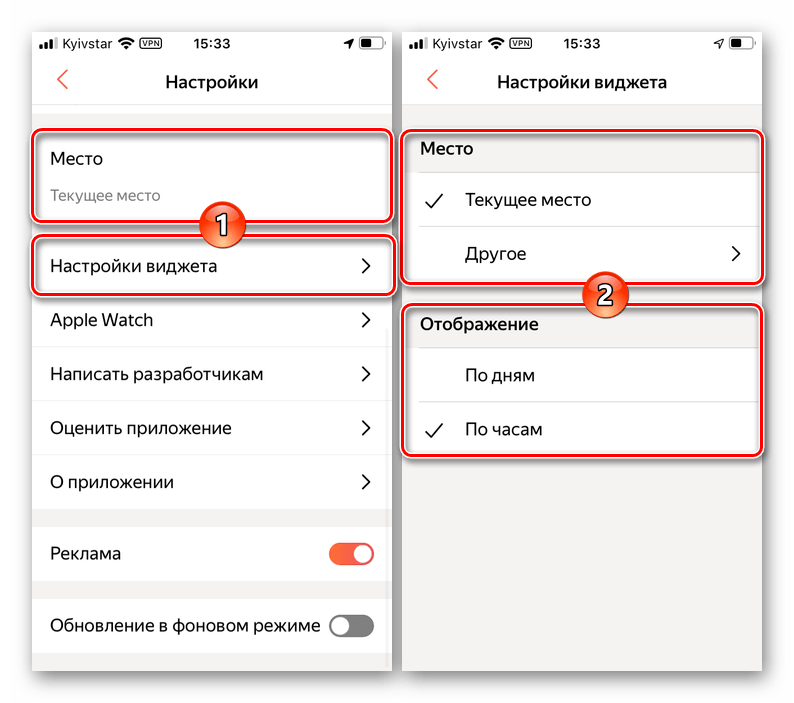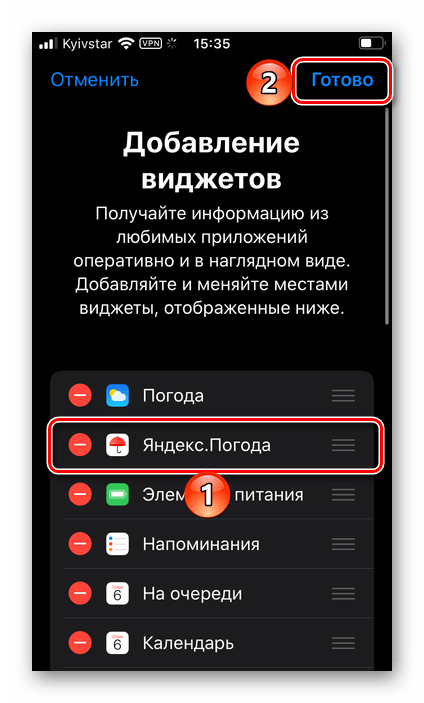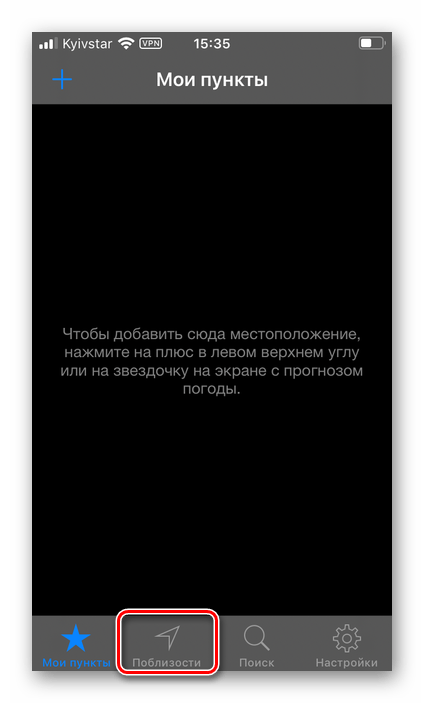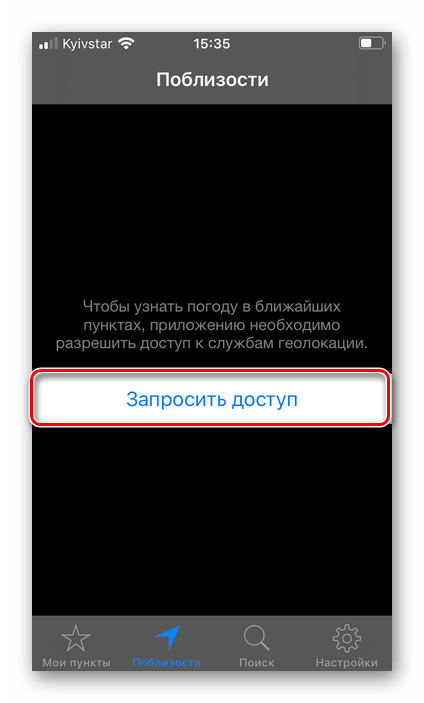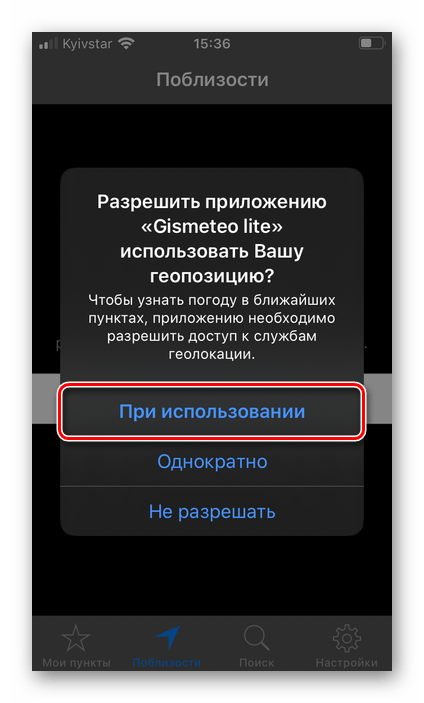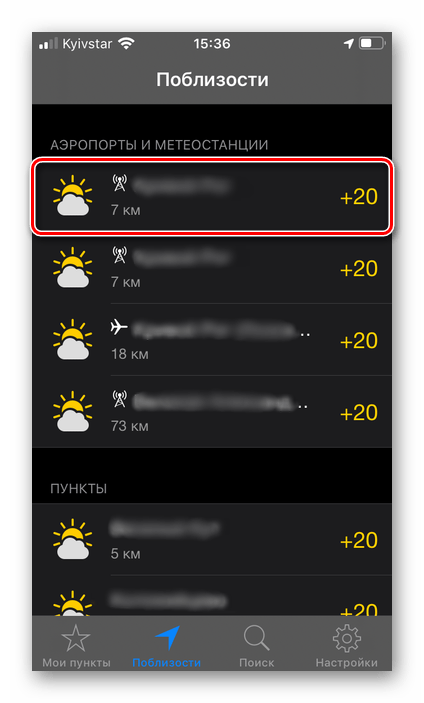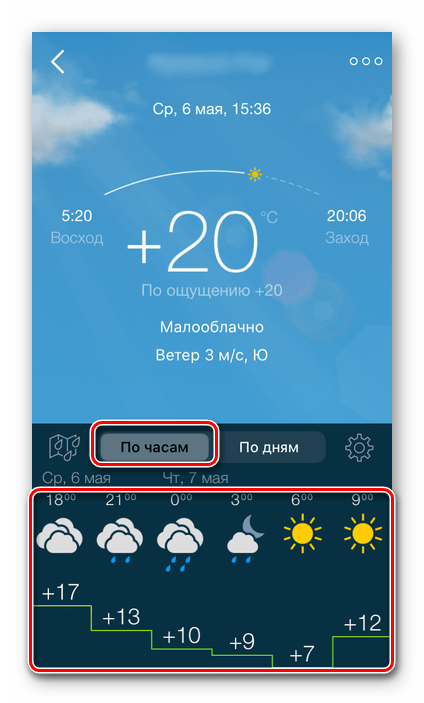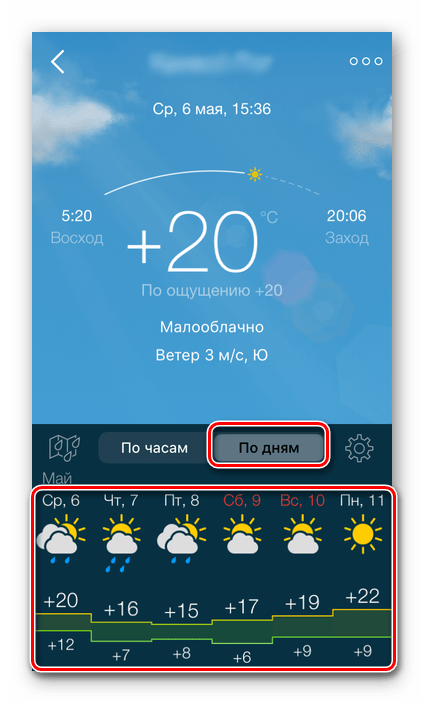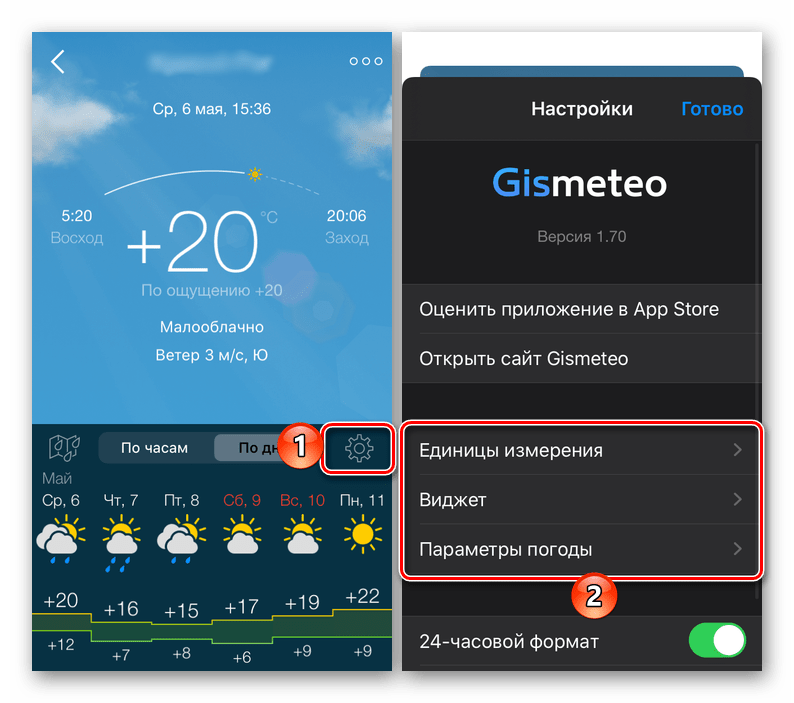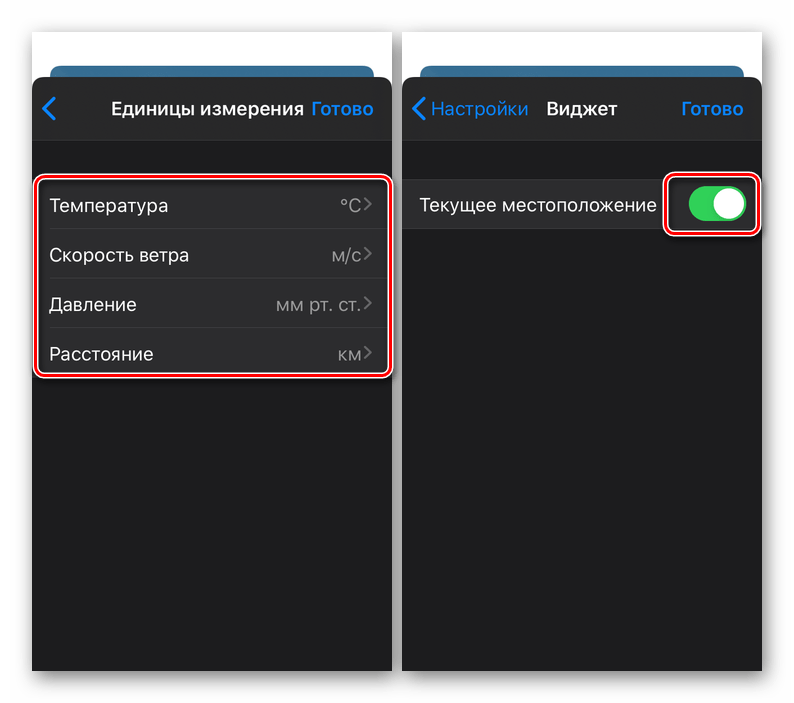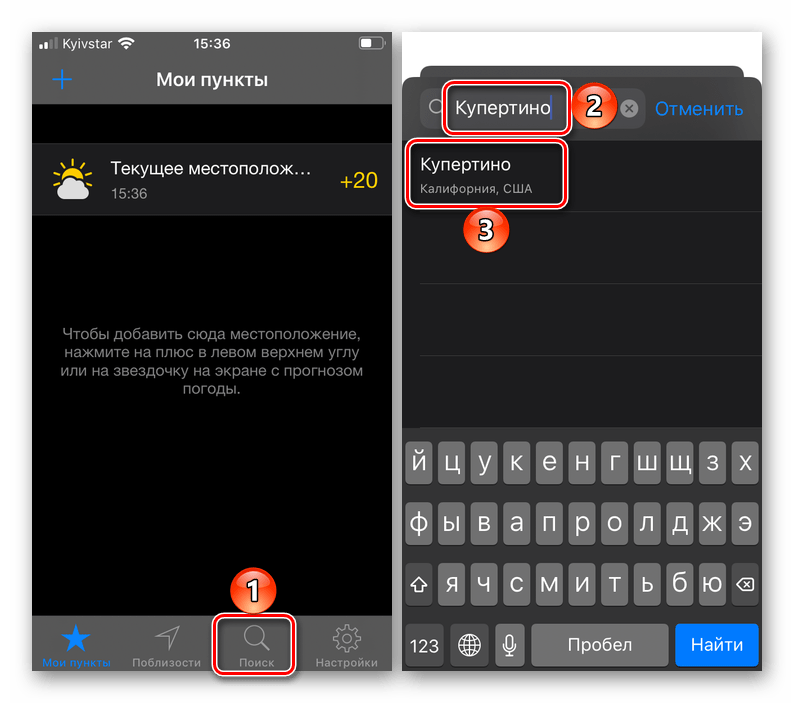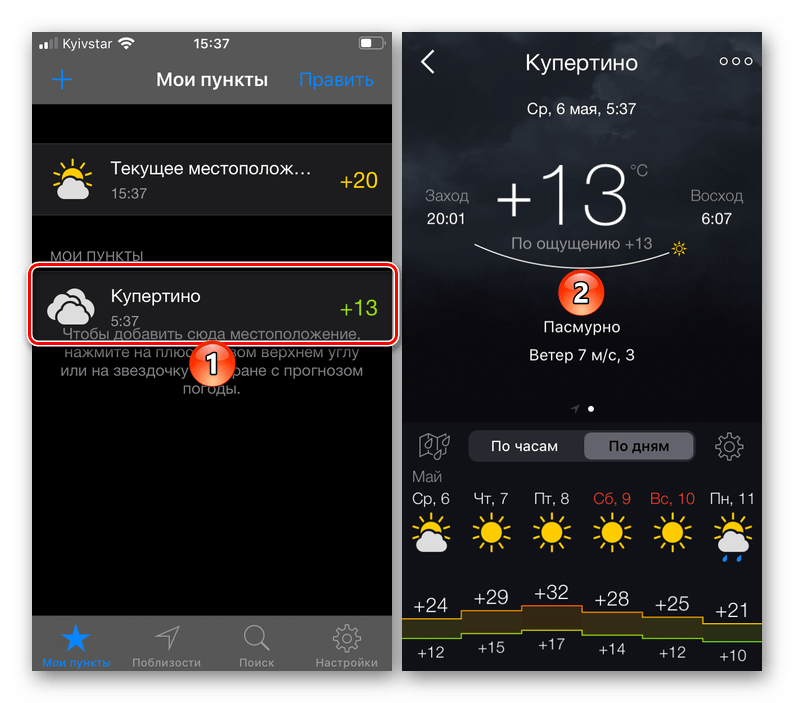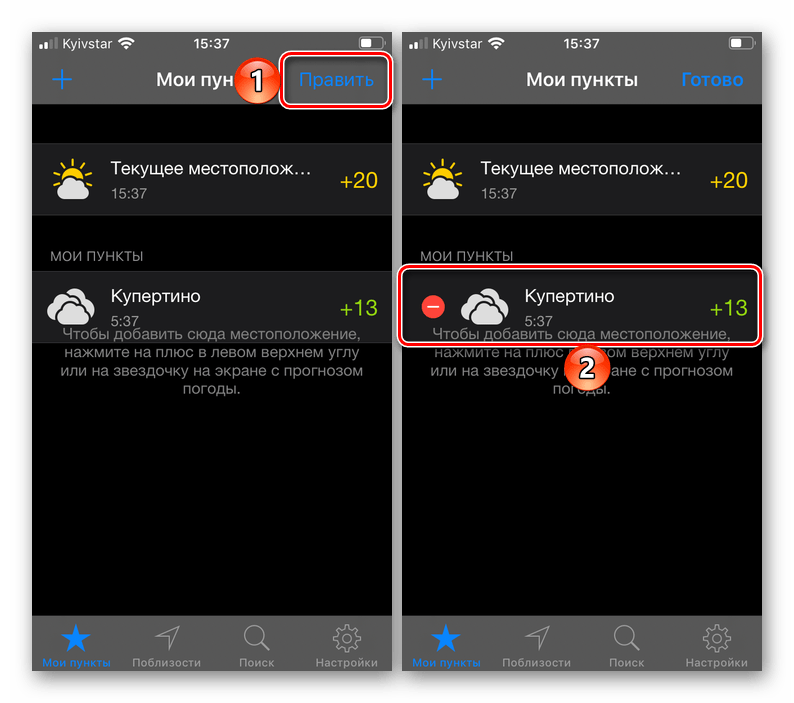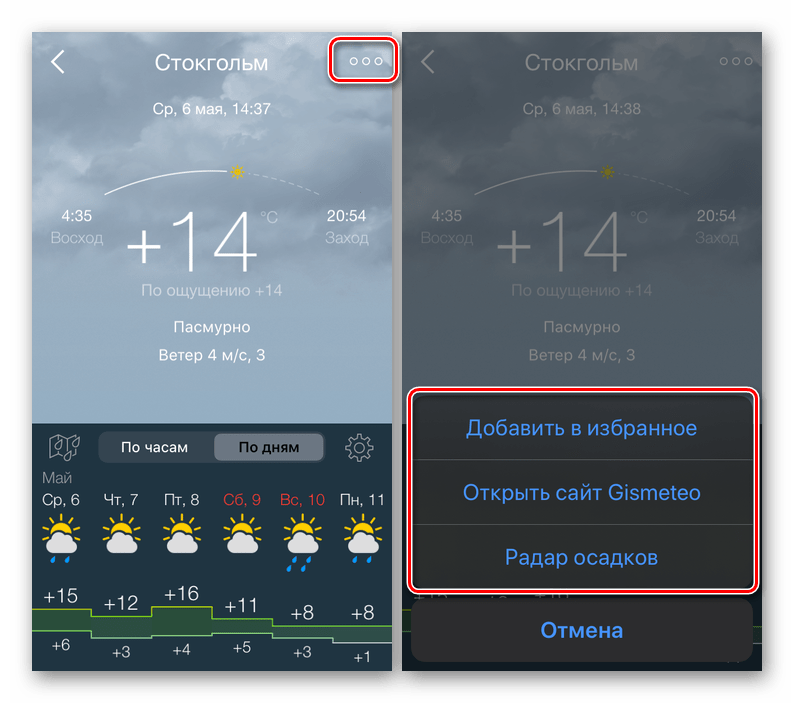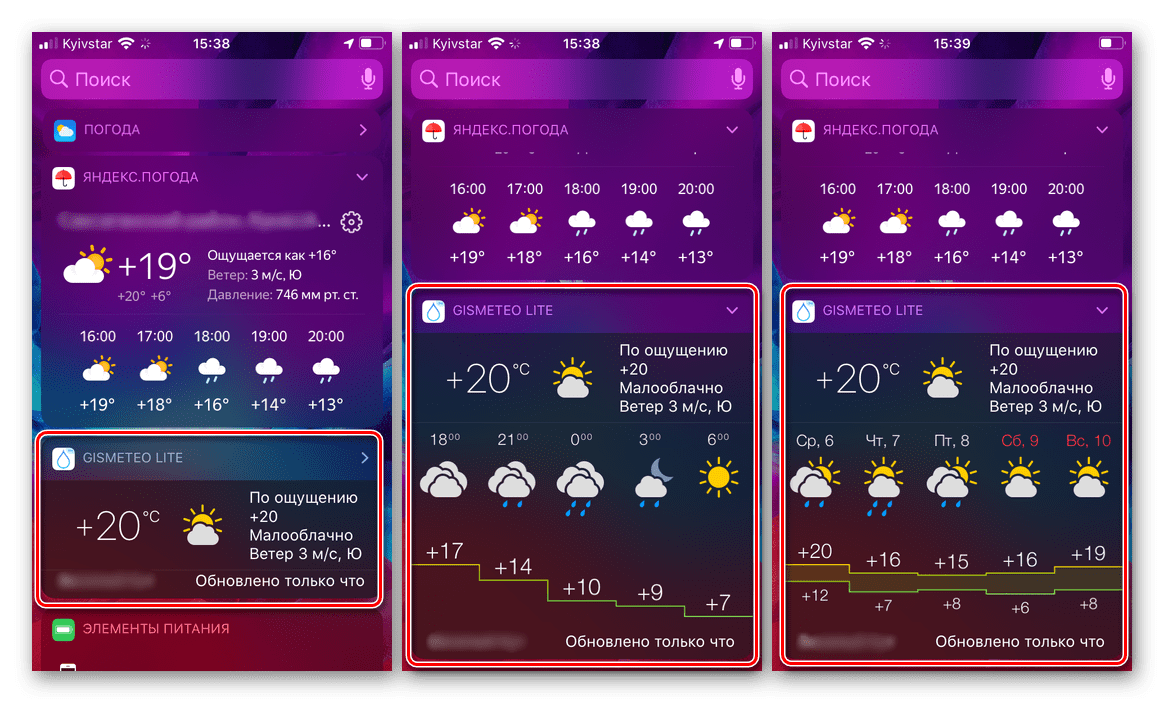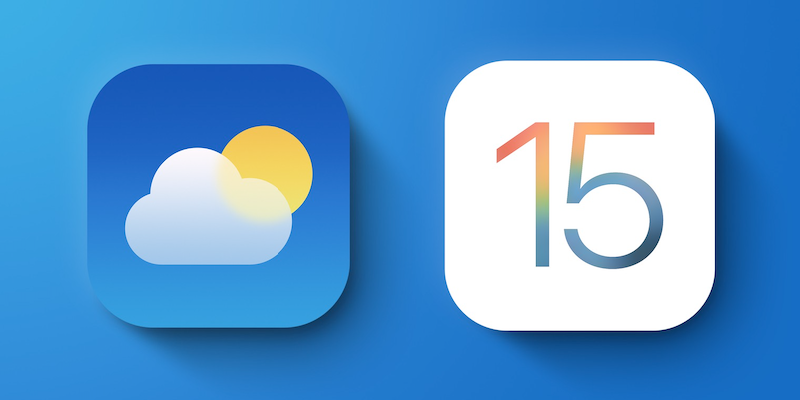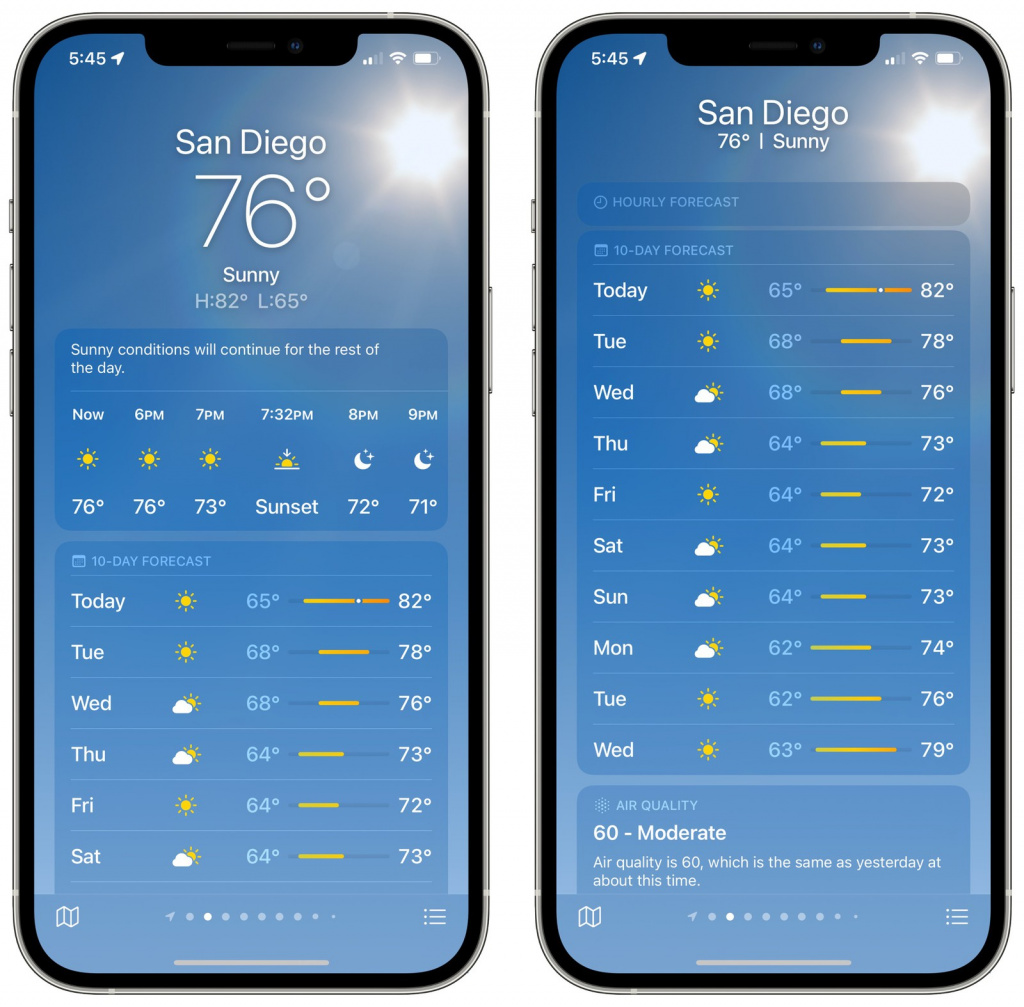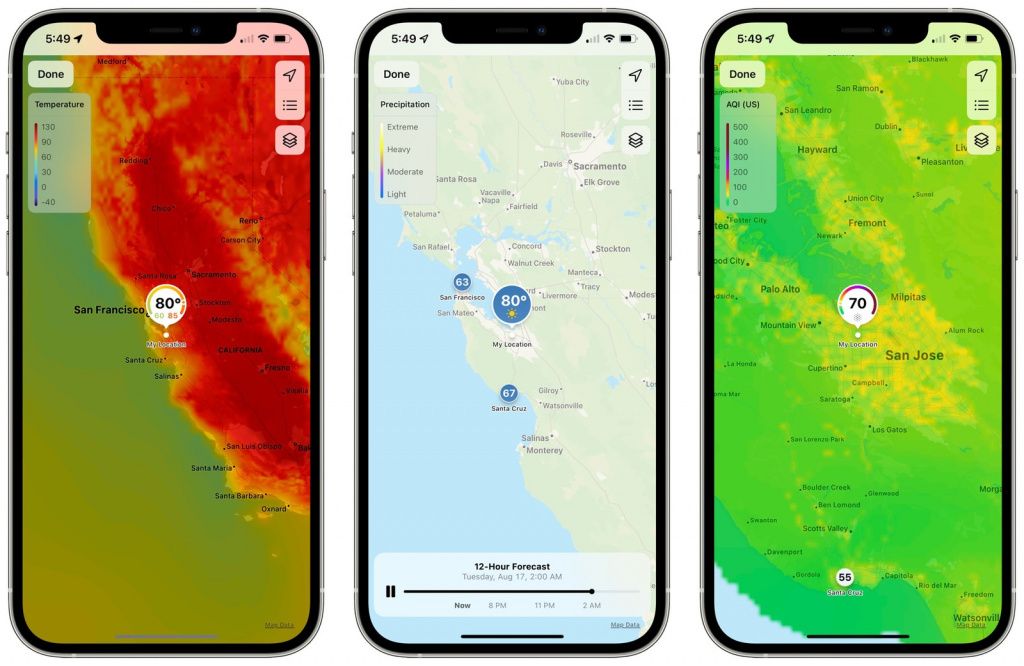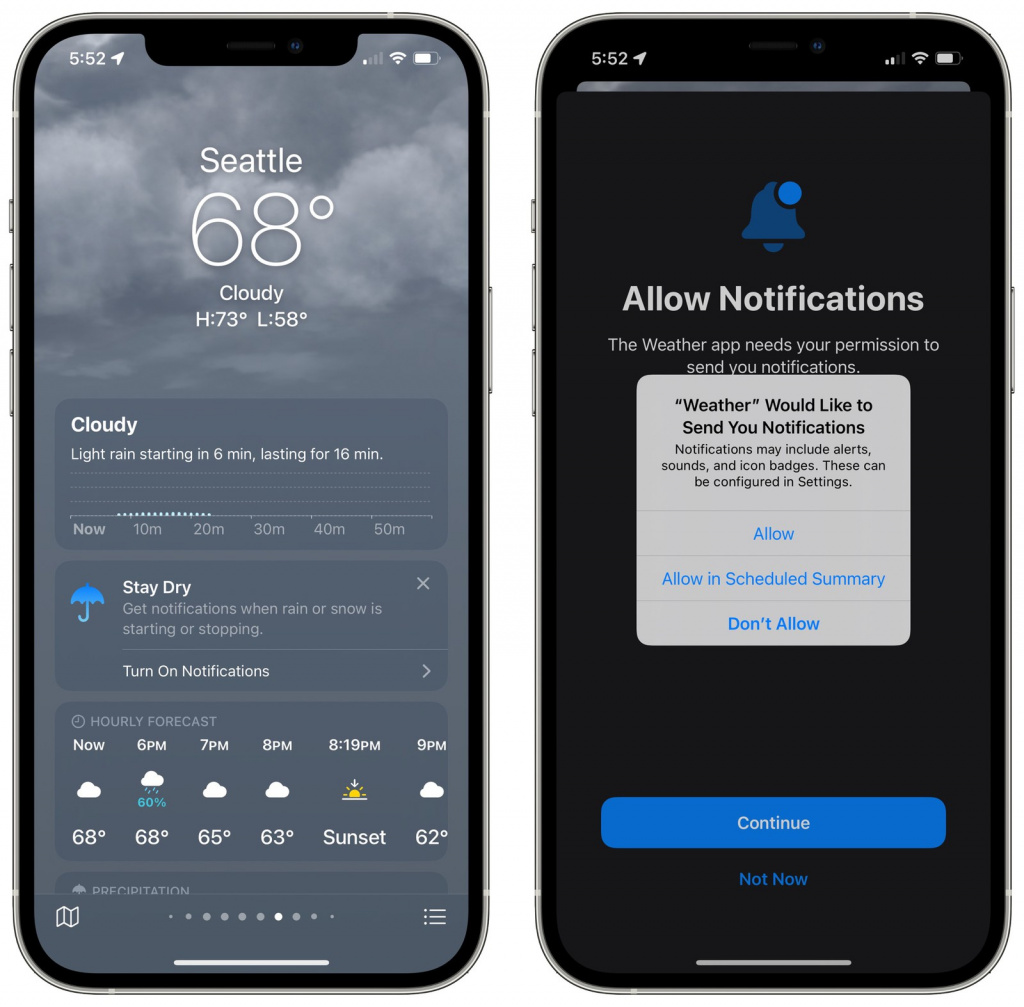Настройка погоды на iPhone
Вариант 1: Погода от Apple
На iPhone есть стандартное приложение Погода, и именно его можно смело назвать оптимальным решением нашей задачи. Конечно, при правильной настройке.
Если вы случайно или, наоборот, осознанно удалили это приложение, установите его, воспользовавшись представленной ниже ссылкой.
- Запустите приложение и разрешите ему использовать вашу геопозицию. Лучше всего выбрать вариант «При использовании».
Сразу же после этого местоположение будет определено, и вы увидите соответствующую ему погоду. В горизонтальном списке она представлена по часам, в вертикальном – по дням.
Примечание: Если приложение Погода было установлено ранее и сейчас оно неправильно определило вашу геолокацию или не запросило соответствующее разрешение, ознакомьтесь с представленной по ссылке ниже статьей и выполните предложенные в ней рекомендации.
Ниже указываются такие важные сведения, как время восхода и захода солнца, вероятность осадков, влажность воздуха, скорость ветра, давление и т.д.
Если местоположение было определено неправильно, вы хотите указать его самостоятельно или просто добавить в список отображаемых приложением еще один населенный пункт, выполните следующее:
- Тапните по кнопке списка, расположенной в правом нижнем углу.
Затем коснитесь отмеченного на изображении ниже значка.
Воспользуйтесь поиском и найдите населенный пункт, погоду для которого вы хотите видеть в интерфейсе приложения. Начните вводить его название, а затем выберите из подсказок подходящий вариант,
после чего он сразу будет добавлен в общий список и доступен для просмотра.
Если потребуется, аналогичным образом добавьте еще одно или несколько мест. Непосредственное переключение между ними осуществляется путем горизонтальных свайпов по главному экрану
Обратите внимание! Здесь же, под списком можно выбрать единицы измерения температуры – C° или F°. По умолчанию они определяются в соответствии с общепринятыми для региона.
Для того чтобы каждый раз, когда потребуется посмотреть погоду, не запускать приложение, можно добавить его виджет. Делается это следующим образом:
- Находясь на экране «Домой» (первом), проведите пальцем слева направо, чтобы открыть страницу с виджетами.
Пролистайте список представленных на ней элементов вниз и тапните «Изменить».
Теперь пролистайте вниз список приложений, для которых реализованы виджеты, и найдите среди них Погоду. Коснитесь плюсика, расположенного слева от наименования.
Теперь погода для основного населенного пункта (первого в списке добавленных в приложение) будет отображаться на экране с виджетами. Его можно свернуть и развернуть, а по касанию открывается основное приложение.
Вариант 2: Яндекс.Погода
Среди множества сервисов и приложений Яндекс есть то, что решает нашу задачу – Я.Погода, настройкой которого мы далее и займемся.
- Воспользовавшись представленной выше ссылкой, установите приложение на свой айФон и запустите его.
- Предоставьте разрешение на доступ к геопозиции, выбрав вариант «При использовании» в окне с запросом.
Далее, если хотите получать уведомления, «Разрешите» их отправку в следующем окне.
Ваше местоположение будет автоматически определено и в главном окне Я.Погоды появятся соответствующие сведения.
Как и с Погодой от Apple, горизонтально здесь отображаются данные по часам, а вертикально – по дням.
Дополнительно имеется возможность «Открыть карту осадков», «Показать на карте» место и «Сообщить» о другой погоде, если она сильно отличается от того, что вы видите за окном.
Если геолокация была определена некорректно или вы просто хотите видеть в приложении сведения о еще каком-то населенном пункте:
- Для его добавления вызовите меню и воспользуйтесь поиском.
Введите название города, а затем выберите его в результатах поиска.
Найденное место сразу же будет добавлено в главное окно Я.Погоды.
При желании город можно добавить в избранное, тапнув по звездочке,
после чего его он будет помещен и в соответствующий список в меню.
Там же доступна сортировка, редактирование и удаление.
В настройках приложения, которые вызываются нажатием на шестеренку в главном окне, можно указать единицы измерения температуры, силы ветра и давления, разрешить или запретить уведомления,
уточнить место, для которого отображаются сведения о погоде, а также определить то, для какого места и в каком виде будут отображаться данные на виджете.
Добавление виджета осуществляется по алгоритму, рассмотренному в пункте № 4 предыдущей части статьи.
Его можно развернуть и настроить.
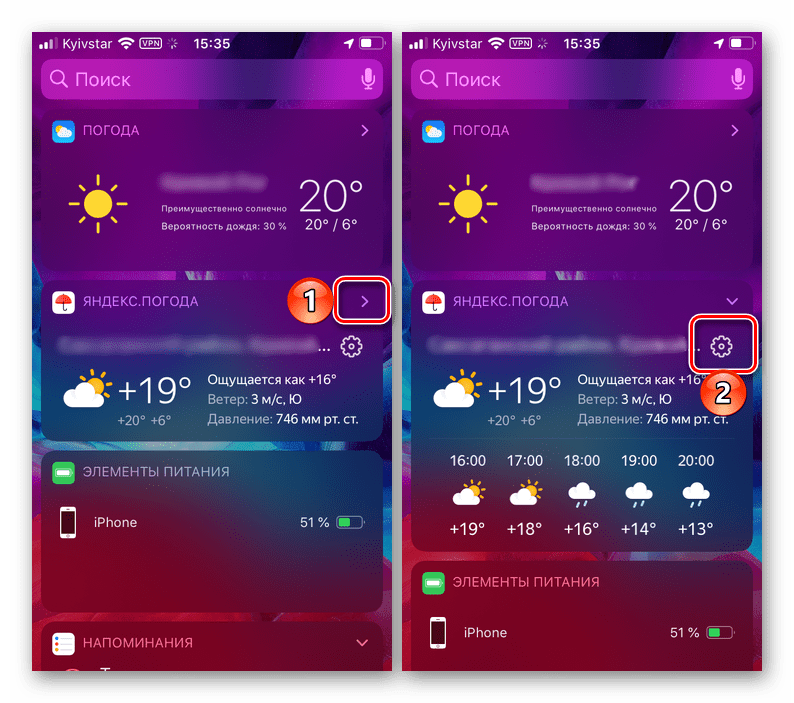
Вариант 3: Gismeteo Lite
Один из самых популярных сервисов, предоставляющих информацию о погоде в мире, тоже имеет свое приложение для iOS. Оно представлено в двух версиях – бесплатной и платной, и далее мы рассмотрим то, как настроить и использовать первую.
- Установите приложение на iPhone и запустите его.
Перейдите во вкладку «Поблизости» и нажмите «Запросить доступ».
Во всплывающем окне разрешите Gismeteo Lite использовать вашу геопозицию.
Сразу же после этого в окне приложения появится список с ближайшими аэропортами и метеостанциями, а также населенными пунктами. Выберите то, что соответствуем вашему местоположению.
Вы увидите погоду для выбранного места, которая по умолчанию отображается по часам.
Просмотр «По дням» доступен при переходе на соответствующую вкладку.
Из этого же окна можно перейти в настройки Gismeteo Lite, где определяются единицы измерения,
выбирается место, которое будет отображаться на виджете (текущее или заданное самостоятельно, о чем мы далее еще поговорим), а также некоторые другие параметры.
Для добавления еще одного места перейдите во вкладку «Мои пункты» и воспользуйтесь поиском, чтобы найти его.
Как только вы выберите подходящий результат в выдаче, он будет добавлен в список пунктов, из которого можно перейти в главное окно приложения.
Сам же список можно «Править».
А место, для которого отображается погода, — «Добавить в избранное», «Открыть сайт Gismeteo» и показать «Радар осадков». Эти опции доступны по тапу на троеточие в правом верхнем углу.
У Gismeteo Lite тоже есть виджет. О том, как добавить его, мы уже писали выше, а выглядит он следующим образом:
Виджет можно свернуть и развернуть, а для того, чтобы переключаться между сведениями о погоде по часам и по дням, достаточно просто его коснуться.
Помимо этой статьи, на сайте еще 12484 инструкций.
Добавьте сайт Lumpics.ru в закладки (CTRL+D) и мы точно еще пригодимся вам.
Отблагодарите автора, поделитесь статьей в социальных сетях.
Источник
Все фишки обновленной «Погоды» в iOS 15. Приложение очень похорошело
7 июня 2021 года Apple показала свою новую iOS 15. Во время презентации многим показалось, что система практически не обзавелась новыми фишками, а апдейт будет минорным. Однако за несколько месяцев бета-тестирования многое изменилось.
В частности, разработчики и энтузиасты отыскали и разглядели в iOS 15 множество приятных новшеств. Одно из них — обновленное приложение «Погода». Apple удалось отлично его прокачать — ведь в прошлом году компания приобрела стороннее приложение Dark Sky, и, похоже, воспользовалась его фишками, чтобы развить собственный нативный софт.
В этом материале мы собрали все нововведения «Погоды» в iOS.
Новый дизайн
Самое заметное изменение в дизайне «Погоды» — это группировка информации по отдельным карточкам. Подобная схема используется в «Настройках» iOS. Благодаря тому, что данные теперь логично сгруппированы, они гораздо легче воспринимаются визуально. Да и в целом, это смотрится очень эстетично.
Среди доступных карточек есть разделы с почасовым и посуточным прогнозом (который расширился на 10 суток вперед), карточка с качеством воздуха (не работает в РФ), направлением ветра, температурой «по ощущениям», захода и восхода солнца и множество других. На каждой из карточек информации стало больше, данные подаются нагляднее. Это очень приятный апдейт.
Погодные карты
Это совершенно новая для Apple фишка. Теперь встроенная «Погода» позволяет просматривать погодную карту осадков и температуры, а в некоторых странах — качество воздуха.
Погодная карта понятным образом отображает прогноз температуры или осадков на ближайшие 12 часов. Движение циклонов или воздушных масс анимируется на экране, благодаря чему можно явно определить их направление. Чтобы переключиться между картой осадков и температурной картой, нужно нажать на значок «стопки» и выбрать необходимый пункт.
Ранее для просмотра погодных карт приходилось искать и загружать сторонний — зачастую платный — софт. Теперь же всё есть прямо в iPhone «из коробки».
Уведомление об осадках
Небольшое нововведение теперь позволяет подписаться на push-уведомление о том, что в ближайший час ожидается дождь, снег или град. К сожалению, пока что эта фишка работает только в США, Великобритании и Ирландии, но, скорее всего, однажды появится и у нас. Фишка была бы очень полезна, с учётом средних климатических условий в России.
Анимированные фоны
Фон приложения «Погода» и раньше был анимированным, но теперь красочных сценариев стало больше. Со временем пользователь может ориентироваться в погоде, даже бегло взглянув на экран — анимированные фоны, подбирающиеся системой автоматически, помогут ему в этом.
Приложение «Погода» в iOS 15 получила очень достойный апдейт впервые за несколько лет. Остается всего один вопрос: Apple, когда же «Погода» появится на iPad?
Источник